
Това стана ясно от продажбите на G3 и G2 че хората са фенове на начина, по който LG проектира своя водещ телефон от серията G. Между невероятно тънките рамки и поставянето на бутоните за захранване и сила на звука на задния гръбнак на телефона има много неща, които да обичате. Добавете към външния вид достатъчно мощност и страхотна камера, и това е доста пакет.
Що се отнася до четвъртото поколение от серията G, трябва да разгледаме по-задълбочено всичко, което LG направи за подобряване на телефона - и за щастие, направено е много и имаме няколко месеца, за да смелим всичко.
И с това, ето 10 неща, които трябва да знаете за LG G4.
Прочетете сега: 10 неща, които трябва да знаете за LG G4
Можете да замените задната плоча на LG G4 с различни опции от кожа и пластмаса

Възможността за премахване и подмяна на задния капак на LG G4 ви улеснява да персонализирате телефона си и да го направите свой собствен. Това означава да можете да сменяте различни цветни и материални подложки на телефона си, но също така означава да получите достъп до батерията на устройството и външната памет - повече за това в друг слайд.
Verizon предлага Pixel 4a само за $ 10 / месец на нови неограничени линии
В зависимост от това къде купувате своя G4, той ще се предлага с пластмасова или кожена подложка. Докато повечето от Персоналът на AndroidCentral предпочита външния вид и усещането на кожената опция, изборът зависи изцяло от вас какво сте прикрепили към телефона си. LG продава много варианти на кожени подложки в техния онлайн магазин и дори повече могат да бъдат закупени в магазините за тухли и хоросан. Вече няма да се налага да поставяте калъф на телефона си, за да персонализирате външния му вид.
Сменете батерията, за да бъде незабавно напълно заредена

От години се води дебат за това дали потребителите наистина се нуждаят от възможността за гореща смяна на батерии в и извън телефоните си. Докато други компании решиха, че биха предпочели за постоянно да запечатат батерията в телефоните си, LG продължи да дава възможност да се сменя сменяемата батерия с нова.
LG продава пакет за зареждане, който включва батерия с капацитет 3000 mAh, сдвоена със стойка за зареждане, така че да можете да зареждате допълнителната си батерия извън вашия G4. Целият смисъл на допълнителната батерия е в удобството. Вече няма да се притеснявате дали ще включите телефона си, когато е ниско зареден. Просто изключете телефона си, сменете заредената батерия и когато включите телефона си отново, трябва да се върнете до пълно зареждане.
Добавете толкова външно хранилище, колкото искате

Подобно на сменяемата батерия, виждаме по-малко телефони с възможност за добавяне на външно хранилище под формата на microSD карта. Разположен под задния капак и над SIM картата, слотът за microSD карта позволява карти с размер до 2TB - дори ако microSD картата с този размер все още не е измислена.
Наличието на възможност да добавите повече място за съхранение към вашия LG G4 означава да можете да съхранявате повече медии като музика, видеоклипове, снимки и много други. За щастие, производителите на телефони започнаха да включват повече флаш памет, вградена в телефоните, но най-евтиният начин да разширите вашите нужди за съхранение е да предоставите своя собствена microSD карта, когато опцията е налична.
Лесно организирайте менюто с настройки за списъци или категории
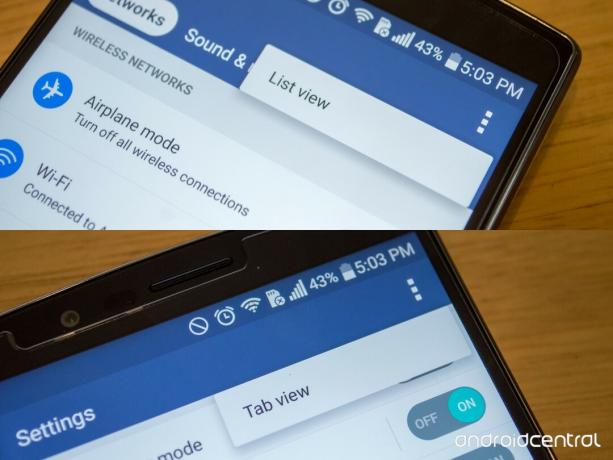
Когато за първи път настроите своя LG G4, настройките ви ще бъдат „организирани“ в четири различни категории. Всяка от категориите има свой раздел, който е обозначен с ужасно превъртащ се текст. За щастие, LG направи възможно да промени начина, по който изглежда и е изложено менюто Настройки.
По всяко време, когато сте в основните настройки на G4, трябва да видите бутона с меню за препълване с три точки в горната дясна част на екрана. Когато го докоснете, ще ви бъде дадена само една плочка за избор. Тази опция за плочки ви пита дали искате да промените изгледа от изглед на раздела до изглед на списък или изглед на списък обратно в изглед на раздела. Нещата са организирани малко по-различно в двата различни изгледа, така че ако не можете да намерите нещо след смяна на изгледите, може защото е вкаран в подменю или скрит в обикновен сайт, но е организиран в категория, която може да не очаквате да го намерите в.
Можете да стартирате две отделни приложения наведнъж... Ако искаш
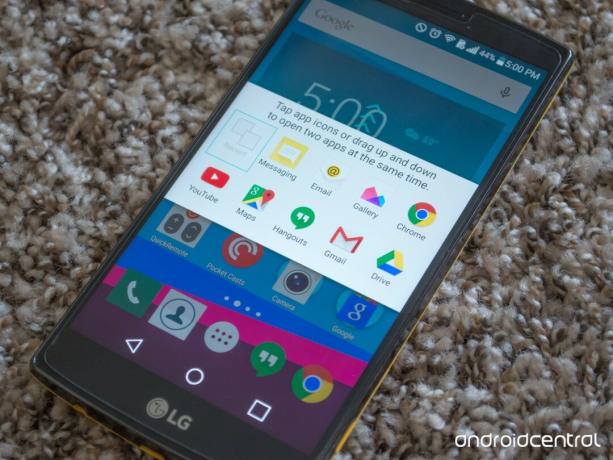
Тъй като екраните на нашите телефони продължават да стават по-големи, отколкото бихме могли да си представим, има смисъл само хората да искат да използват това допълнително пространство на екрана, за да бъдат по-продуктивни. Запечен в G4 е нещо, наречено Двоен прозорец което ви позволява да стартирате две различни приложения наведнъж. За съжаление има само няколко съвместими приложения, които работят с това.
За да включите тази функция, влезте в настройките на вашия G4 и намерете опцията за двоен прозорец. Тук ще можете да го включвате и изключвате и ще имате възможност за автоматично отваряне на връзки или прикачени файлове от текстове и имейли в двоен прозорец.
След като всичко е включено, докоснете квадратния си бутон за скорошни приложения, така че въртележката с приложения да се появи на екрана. Сега, когато имате активиран двоен прозорец, ще видите добавянето на бутона за двоен прозорец до бутона Изчистване на всички. Докоснете го и ще видите диалогов прозорец с молба да изберете две от изброените приложения, които да се показват едновременно на вашия LG G4. Има светлосиня линия и раздел, които разделят двете приложения и просто като го плъзнете нагоре или надолу, можете да преоразмерите двата екрана. Докоснете раздела и ще ви бъде дадена възможност да замените разположението на двете приложения, да замените текущото приложение с друг, временно направете избрания прозорец на цял екран или просто затворете напълно от двойния прозорец.
Добавете, извадете, пренаредете и персонализирайте екранните бутони според желанието на сърцето си

Екранните бутони, разположени в долната част на дисплея на G4, които ви позволяват да навигирате през телефона си, са винаги там, така че трябва да можете да го персонализирате според вашия вкус. LG ви позволява да направите това в настройките на телефона си.
Насочете се към вашите LG G4 Настройки и намерете Дисплей опция. Под Основни настройки заглавие, намери Бутони за домашно докосване и го докоснете. Тук ще намерите три различни бутона, всеки от които предлага свои собствени начини за персонализиране на вашите навигационни бутони.
Първият вариант е Комбинация от бутони което ви позволява да добавяте, премахвате и пренареждате бутоните, които искате в лентата за навигация. Освен бутоните за акции, можете да добавите пряк път за падане на лентата за известия, QuickMemo +. Qslide и двоен прозорец. Можете да имате максимум 6 от тези бутони активни по всяко време, така че изберете разумно. И накрая, можете да подредите бутоните отляво надясно в реда, в който искате да бъдат.
Обратно в менюто Display, втората опция, която имате, е цветна. Тук можете да изберете цвета на фона в лентата, която е зад вашите навигационни бутони. Имате опциите да направите фона или черен, или бял, което след това ще промени цветовете на навигационния бутон на обратната опция.
Третата и последна опция за персонализиране на бутоните за навигация е възможността за скриване на сензорните бутони за дома. Това ще ви позволи да скриете бутоните за навигация от определени приложения на телефона си, докато го използвате. В повечето приложения за игри и видео стрийминг разработчикът е направил така, че бутоните да се плъзгат от екрана, но това не е така при всички приложения. Просто намерете приложение в списъка, в което не искате да виждате бутоните за навигация, и го изберете. Когато използвате въпросното приложение, лентата за навигация и всичко ще се плъзне извън екрана и ако някога го пожелаете за да се появи отново, просто плъзнете навътре от ръба, където бутоните са се прибрали и те ще бъдат там за вас използване.
Заредете телефона си бързо с бързо зареждане на Qualcomm

Една функция, която всеки иска от телефоните си, е дълъг живот на батерията. Въпреки че тайната за това батерията да издържи повече от средния работен ден, все още не е пробита, Qualcomm е измислил начин да заредите телефона си за малка част от времето, което обикновено отнема. С Quick Charging 2.0, вграден в LG G4, ще можете да използвате сертифицирани зарядни устройства, за да презаредите батерията на телефона си за броени минути.
Управлявайте системата за домашно забавление с телефона си

Уморихте ли се постоянно да търсите различните дистанционни, които управляват вашата развлекателна система? Използвайки вградения IR бластер, разположен в горната част на телефона ви и приложението LG QuickRemote, можете да превърнете LG G4 в универсално дистанционно.
Когато стартирате приложението LG QuickRemote, ще бъдете помолени да настроите дистанционно управление. Просто изберете стаята, в която се намирате, и добавете бутона плюс. Той ще ви даде няколко категории, от които да избирате, като телевизия, кабелна кутия и други. Въведете марката на оборудването, което се опитвате да контролирате, и следвайте инструкциите на екрана. За нула време ще използвате G4, за да контролирате всеки електроник в къщата си.
Използвайте бутоните за сила на звука, за да стартирате камерата и QMemo +

С помощта на клавишите за сила на звука на гърба на LG G4 можете да стартирате QuickMemo + и камерата на телефона, без дори да включвате екрана си. Всичко, което трябва да направите, е да натиснете двукратно някой от бутоните за сила на звука, докато дисплеят е изключен и съответните приложения ще се стартират.
За да включите тази функция, насочете се към вашите G4 Настройки и потърсете Клавиш за бърз достъп опция. Тук ще намерите прозорец, обясняващ, че QuickMemo + ще бъде стартиран чрез двойно натискане на бутона за увеличаване на звука и камерата ще бъде стартирана, като направите същото с бутона за намаляване на звука. Използвайте превключвателя за включване / изключване, разположен в горната дясна част на екрана, за да активирате функцията.
В долната част на екрана ще видите и опцията за включване на нещо, обадете се на Quick shot. С тази активирана, всеки път, когато бързо стартирате камерата чрез двойно натискане на бутона за намаляване на силата на звука, тя веднага ще направи снимка. Това е полезно, ако трябва да заснемете нещо, което може да пропуснете, ако снимка не бъде направена веднага, но обикновено това просто води до много размазани случайни снимки във вашата галерия.
Добавете любимите си приложения към заключения екран на LG G4

Когато използвате вашия LG G4, вероятно сте забелязали, че има преки пътища за приложения, които понякога се появяват в долната част на заключения екран. Тези преки пътища водят до наличност на приложения на LG, които може дори да не използвате на телефона си. Скрити в настройките на телефона ви, всъщност можете да пренасочите тези преки пътища към приложения, които са по-полезни за вас.
Насочете се към вашите G4 Настройки и въведете Заключен екран меню. Под заглавката за персонализиране трябва да видите Преки пътища опция. Тук ще можете да изберете кои приложения искате да се показват на заключения екран. Кликнете върху зъбното колело, което е насложено отгоре на иконата на приложението и ще се зареди диалогов прозорец. Тук можете да изберете ново приложение, към което да добавите пряк път или просто да го премахнете изцяло.
Ако не виждате опцията за промяна на преките пътища към приложенията за заключен екран, най-вероятно е, защото имате настроена някаква форма на защита на заключения екран, като шаблон, ПИН, парола или Knock Code. За да персонализирате тези преки пътища, първо ще трябва да деактивирате заключването на екрана, така че опцията за персонализиране на преките пътища да се появи в настройките на вашия G4.
